效果图

分析问题:1、麻豆脸部偏暗,观察直方图整体曝光稍欠;2、麻豆身后烟饼烟雾有那么点违和;3、背景杂乱吸引视觉。


分析问题之后第一步是尽量在ACR内解决曝光问题减少细节丢失,原片欠曝带来的饱和度偏低这个问题通过增加饱和度矫正一下


好下面来解决烦人又吸引人注意的高光部分(天空),用色阶把高光输出部分狠狠的拉回来。暗部拉一点避免死黑。
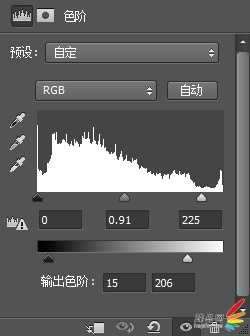

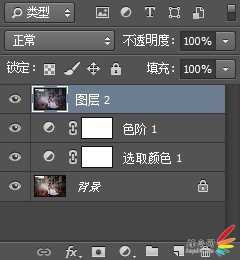

红色加饱和加亮度(其实PS里可以调的,不过为了给大家演示下效果从ACR的HSL里调给大家看,而且ACR可供调节的颜色更多)




确定之后液化锐化就出片了,成片。

分析问题:1、麻豆脸部偏暗,观察直方图整体曝光稍欠;2、麻豆身后烟饼烟雾有那么点违和;3、背景杂乱吸引视觉。


分析问题之后第一步是尽量在ACR内解决曝光问题减少细节丢失,原片欠曝带来的饱和度偏低这个问题通过增加饱和度矫正一下


好下面来解决烦人又吸引人注意的高光部分(天空),用色阶把高光输出部分狠狠的拉回来。暗部拉一点避免死黑。
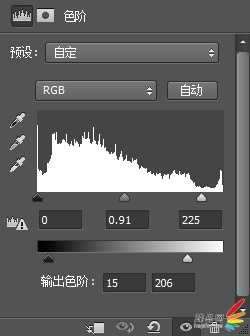

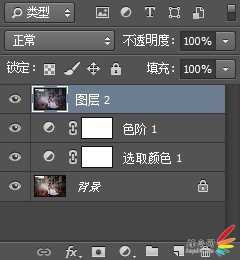

红色加饱和加亮度(其实PS里可以调的,不过为了给大家演示下效果从ACR的HSL里调给大家看,而且ACR可供调节的颜色更多)




确定之后液化锐化就出片了,成片。
华山资源网 Design By www.eoogi.com
广告合作:本站广告合作请联系QQ:858582 申请时备注:广告合作(否则不回)
免责声明:本站资源来自互联网收集,仅供用于学习和交流,请遵循相关法律法规,本站一切资源不代表本站立场,如有侵权、后门、不妥请联系本站删除!
免责声明:本站资源来自互联网收集,仅供用于学习和交流,请遵循相关法律法规,本站一切资源不代表本站立场,如有侵权、后门、不妥请联系本站删除!
华山资源网 Design By www.eoogi.com
暂无评论...
更新日志
2024年12月23日
2024年12月23日
- 小骆驼-《草原狼2(蓝光CD)》[原抓WAV+CUE]
- 群星《欢迎来到我身边 电影原声专辑》[320K/MP3][105.02MB]
- 群星《欢迎来到我身边 电影原声专辑》[FLAC/分轨][480.9MB]
- 雷婷《梦里蓝天HQⅡ》 2023头版限量编号低速原抓[WAV+CUE][463M]
- 群星《2024好听新歌42》AI调整音效【WAV分轨】
- 王思雨-《思念陪着鸿雁飞》WAV
- 王思雨《喜马拉雅HQ》头版限量编号[WAV+CUE]
- 李健《无时无刻》[WAV+CUE][590M]
- 陈奕迅《酝酿》[WAV分轨][502M]
- 卓依婷《化蝶》2CD[WAV+CUE][1.1G]
- 群星《吉他王(黑胶CD)》[WAV+CUE]
- 齐秦《穿乐(穿越)》[WAV+CUE]
- 发烧珍品《数位CD音响测试-动向效果(九)》【WAV+CUE】
- 邝美云《邝美云精装歌集》[DSF][1.6G]
- 吕方《爱一回伤一回》[WAV+CUE][454M]
